Amazon Fire Stick'e CinemaHD APK Nasıl Kurulur? [Ocak 2021]
Yayınlanan: 2019-05-14![Amazon Fire Stick'e CinemaHD APK Nasıl Kurulur? [Ocak 2021]](/uploads/article/14947/ae9SEG3jsGiM0ETx.jpg)
En sevdiğiniz programları ve filmleri evde izlemek söz konusu olduğunda, hangi yayın cihazının kullanılacağına karar vermek zor olabilir. Roku'nun tüm akış cihazları serisinden Google'ın Chromecast'i ve Apple TV'sine kadar, televizyonunuzun arkasına takılan ve internet üzerinden saatlerce eğlence akışı sağlayan yayın kutuları ve çubuklarında hiçbir eksiklik yoktur. Henüz bir yayın çubuğu satın almadıysanız Amazon'un Fire TV cihazları serisine uzun ve ayrıntılı bir göz atmanızı öneririz. 1080p Fire Stick için yalnızca 39 dolardan başlayan Amazon'un yayın cihazı, Netflix'ten Hulu'ya, HBO Max'e ve evet, Amazon'un kendi Prime hizmetine kadar her şeyi koltuğunuzun rahatlığında izlemenize olanak tanır.
Ancak eğlence seçenekleri bununla bitmiyor. Video akışı seçeneklerinizi genişletmek istiyorsanız ve biraz çalışmaya istekliyseniz, video akışına yönelik bazı harika seçeneklerin kilidini gerçekten açabilirsiniz. Çevrimiçi olarak bulabileceğiniz resmi olmayan üçüncü taraf uygulamalarda bir eksiklik yoktur, ancak favorilerimizden biri olan CinemaHD, filmleri ve televizyonu seven ve mevcut en yeni ve en iyi eğlenceyi isteyen herkes için mükemmel bir seçimdir. CinemaHD'yi Fire Stick'inize nasıl kuracağınızı merak ediyorsanız doğru yere geldiniz. Bu kılavuzda Fire Stick'inizin akış için güvenliğini sağlamayı, kurulum işlemini etkinleştirmeyi ve kurulum dosyasını web'den indirmeyi ele alacağız. Hadi dalalım.
VPN kullanma
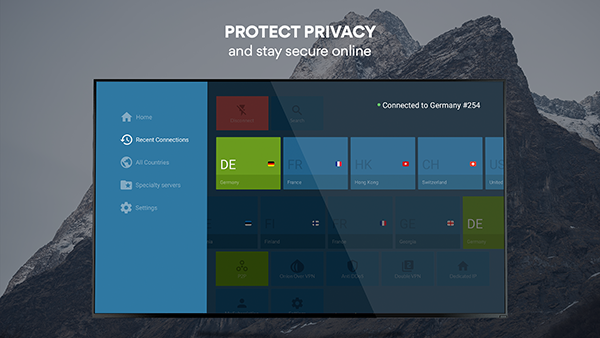
CinemaHD'yi kullanırken, çevrimiçi olarak barındırılan telif hakkıyla korunan içeriğin akışını sağlarsınız. Bazı kullanıcılar, cihazlarında VPN koruması olmadan korsan içerik yayınlamayı seçerek gizliliklerini riske atsa da, özellikle de yasal olmayan hizmetlerden birini kullanıyorsanız, verilerinizi korumak için bir VPN hizmeti kullanmanızı önemle tavsiye ederiz. bu liste. Bir VPN'in açık olması nadiren yanlış bir seçim olsa da, favori hizmetlerinizin düzenli olarak keyfini çıkarmak için cihazınıza kattığı gizliliğe gerek yoktur. Ayrıca internet servis sağlayıcılarına ve çevrimiçi şirketlere ne kadar az bilgi verirseniz o kadar iyi olduğunu söylesek de gerçek şu ki bir VPN herkes için doğru olmayacaktır.
Genel olarak Fire Stick'inizin mutlaka bir VPN gerektirmesi gerekmez. Ancak bu sayfaya ulaştıysanız, bunun nedeni muhtemelen Fire Stick'inizi Amazon Appstore'da mevcut olan standart bir uygulama olmayan bir şey için kullanmanızdır. İster Showbox veya Terrarium TV gibi temel korsanlık uygulamaları olsun, ister Fire Stick'inizi yeni bir arayüzle tamamen yüklemenize olanak tanıyan Kodi gibi daha karmaşık uygulamalar olsun, film izleme şeklinizi sonsuza kadar tamamen değiştirecek binlerce uygulama ve eklenti olsun.
Bu sistemlerin kurulumu ve kullanımı kolaydır, ancak insanların bunlardan uzak durmasının büyük bir nedeni var: Tamamen yasal değiller. Her gün binlerce kullanıcı internette korsan içerik tüketmekten kurtulurken, herkesin korsanlıktan kurtulamayacağını akılda tutmak önemlidir. İSS'niz tarafından yakalanırsanız, internet erişiminizi kaybedebilir, hatta MPAA gibi gruplardan büyük para cezalarıyla karşı karşıya kalabilirsiniz.
Dolayısıyla, Fire Stick'inizde korsan içerik tüketmek istiyorsanız, kendinizi yakalanmaktan korumanın en iyi yolu bir VPN kullanmaktır. Popüler VPN'lerin çoğu korsanlık göz önünde bulundurularak tasarlanmamıştır, ancak internet kullanımınızı gizli tutmayı desteklerler, böylece kablo için ödeme yapmanıza veya başka bir yayın hizmetine abone olmanıza gerek kalmadan en son popüler dizileri çevrimiçi olarak takip edebilirsiniz. Favori VPN'lerimizden bazılarına göz atmak için Fire Stick'te VPN kullanma kılavuzumuza buradan göz atın.
CinemaHD APK Hala Çalışıyor mu?
Evet! CinemaHD gibi uygulamalar belirli aralıklarla çevrimdışı kalma eğiliminde olsa da, Ekim 2020 itibarıyla uygulama hala çalışır durumdadır ve herhangi bir sorun veya kapanma olmadan çalışmaktadır. Bu, gelecekte sorun yaşanmayacağı anlamına gelmez ancak genel olarak konuşursak, çevrimiçi kalmak için uygulamaya güvenebilmeniz gerekir.
CinemaHD'yi indirme
Bilinmeyen Uygulamaları Aç
Fire Stick'inize CinemaHD gibi uygulamaları dışarıdan yüklemek için, cihazınızın ayarlarından seçeneği açarak başlamanız gerekir. Hızlı işlemler menüsünü açmak için cihazınızı uyandırıp Fire TV uzaktan kumandanızdaki Ana Sayfa düğmesini basılı tutarak Fire TV ekranınızı açarak başlayın. Bu menüde Fire TV'niz için dört farklı seçeneğin bir listesi bulunur: uygulama listeniz, uyku modunuz, yansıtma ve ayarlarınız. Tercihler listenizi hızla yüklemek için ayarlar menüsünü seçin.
Alternatif olarak, Fire TV'nizin ana ekranına gidebilir ve ayarlar seçeneğini seçerek menünüzün üst listesi boyunca tamamen sağa doğru ilerleyebilirsiniz.
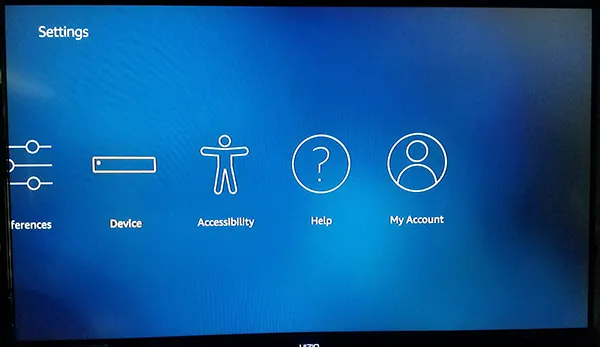
Ekranınızın ayarlar menüsüne gitmek için uzaktan kumandanızdaki aşağı oka basın. Fire OS'nin ayarlar menüsü dikey yerine yatay olarak düzenlenmiştir; bu nedenle "My Fire TV" seçeneklerini bulana kadar ayarlar menünüzü soldan sağa doğru kaydırın. (Fire OS'nin eski sürümlerinde bu, "Cihaz" olarak etiketlenmiştir.)
Cihaz ayarlarını yüklemek için uzaktan kumandanızın orta tuşuna basın. Çoğu kullanıcı için bu seçenekler çoğunlukla cihazınızı yeniden başlatmak veya uyku moduna geçirmek ve Fire Stick'inizin yazılım ayarlarını görüntülemek için mevcuttur. Ancak ilerlemeden önce değiştirmemiz gereken bir seçenek var. Cihaz ayarlarından Geliştirici Seçenekleri'ne tıklayın; Hakkında'dan sonra üstten ikinci aşağı.
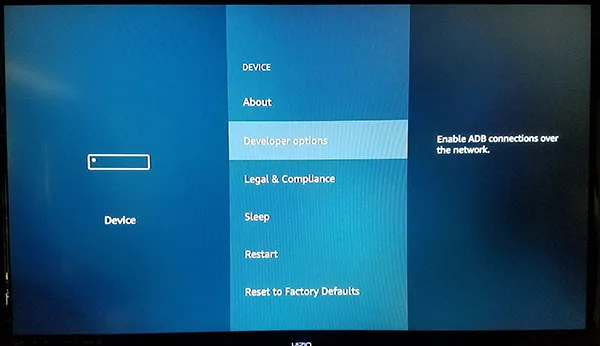
Geliştirici Seçenekleri'nin Fire OS'te yalnızca iki ayarı vardır: ADB hata ayıklama ve Bilinmeyen Kaynaklardan Uygulamalar. ADB hata ayıklama, ağınız üzerinden ADB veya Android Hata Ayıklama Köprüsü bağlantılarını etkinleştirmek için kullanılır. Bunun için ADB'yi (Android Studio SDK'da bulunan bir araç) kullanmak zorunda olmayacağız, dolayısıyla bu ayarı şimdilik yalnız bırakabilirsiniz.

Bunun yerine ADB'nin altındaki ayara ilerleyin ve ortadaki düğmeye basın. Bu, cihazınızın Amazon Appstore dışındaki kaynaklardan uygulama yüklemesine olanak tanıyacaktır; bu, eğer CinemaHD'yi cihazımıza yan yükleyeceksek gerekli bir adımdır. Dış kaynaklardan uygulama indirmenin tehlikeli olabileceğini bildiren bir uyarı görüntülenebilir. İstemde Tamam'a tıklayın ve ana ekrana geri dönmek için uzaktan kumandanızdaki Ana Sayfa düğmesine tıklayın.
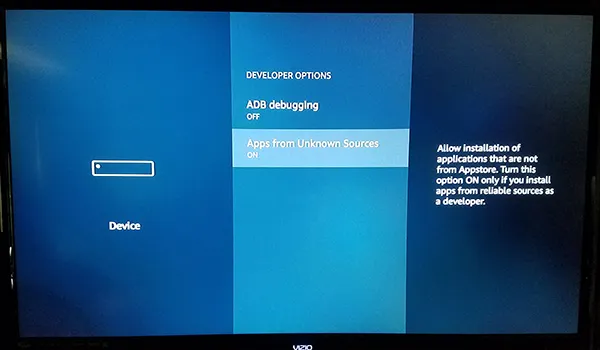
Bilinmeyen kaynaklardan uygulama yükleme özelliği artık etkin olduğundan, bir adımımız daha kaldı. Bu APK dosyalarını düzgün bir şekilde indirip yüklemek için Amazon Appstore'dan bir uygulama yüklememiz gerekecek, çünkü Fire Stick'iniz kutudan çıktığı haliyle bunu gerçekten yapamıyor.
App Store'da indirilebilecek belirli bir tarayıcı uygulaması bulunmamakla birlikte, içeriği doğrudan cihazınıza indirmenize olanak tanıyan bir uygulama vardır.
İndiriciyi Yükle
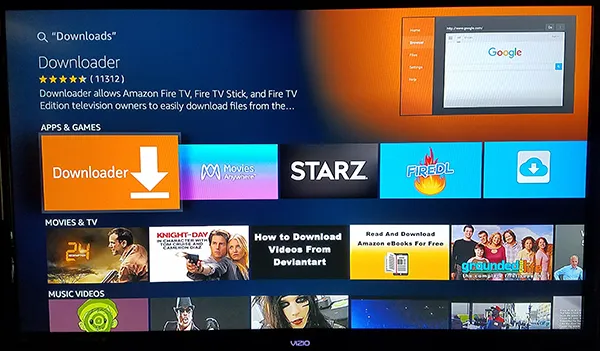
Yerleşik arama işlevini kullanarak veya Fire Stick uzaktan kumandanızdaki Alexa'yı kullanarak “İndir”, “İndirici” veya “Tarayıcı”yı arayın; üçü de aradığımız uygulamanın aynısını ortaya çıkaracak. Downloader adı verilen bu uygulamanın, aşağı bakan bir ok simgesi olan parlak turuncu bir simgesi var ve geliştirici adı "AFTVnews.com".
Downloader'ın yüz binlerce kullanıcısı vardır ve genellikle cihazınız için harika bir uygulama olarak kabul edilir. Uygulamayı cihazınıza eklemek için Downloader'ın Amazon Appstore listesindeki indirme düğmesine basın. Uygulamayı bu yükleme işlemi için kullandıktan sonra Fire Stick'inizde tutmanıza gerek kalmayacak; bu nedenle, ortalıkta tutmak istemiyorsanız uygulamayı kaldırmaktan korkmayın.
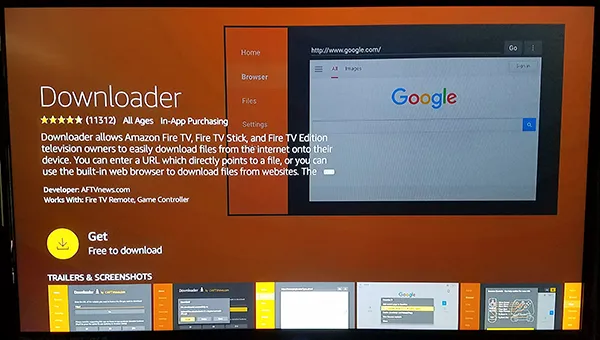
Uygulamanın yüklenmesi tamamlandıktan sonra, cihazınızda İndiriciyi açmak için uygulama listesindeki Aç düğmesine basın. Ana ekrana ulaşıncaya kadar, uygulamadaki güncellemelerin ayrıntılarını veren çeşitli açılır mesajlara ve uyarılara tıklayın. Downloader, bir tarayıcı, bir dosya sistemi, ayarlar ve daha fazlası dahil olmak üzere tümü uygulamanın sol tarafında düzgün bir şekilde özetlenen bir dizi yardımcı program içerir.
Bununla birlikte, uygulamanın ihtiyacımız olan ana yönü, uygulama içindeki ekranınızın çoğunu kaplayan URL giriş alanıdır.
APK'yı indirme
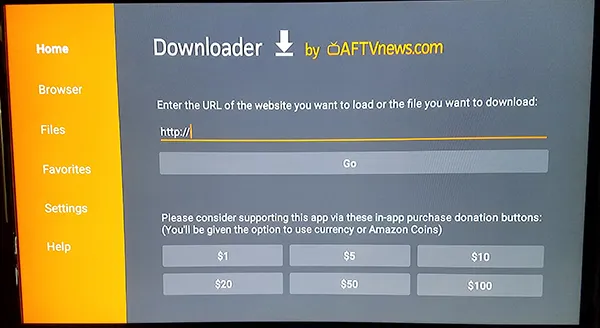
Downloader kurulduğunda nihayet CinemaHD kurulumuna ilerleyebiliriz. Bunu yapmak için ihtiyacınız olan tek şey, yüklemek istediğiniz uygulama için uygun APK indirme bağlantısıdır ve neyse ki Downloader, uygulamada yerleşik bir tarayıcı içerir. Doğrudan indirmeler URL alanı kullanılarak çalışsa da, her zaman en yeni sürüme eriştiğinizden emin olmak için 2021'de doğrudan CinemaHD ana sayfasına gitmenin daha kolay olduğunu gördük.Bunu yapmak için CinemaHD'nin adresine gitmeniz yeterli. Cinemaapk.com adresindeki (uygulamanın resmi sitesi) web sitesine gidin ve ardından indirme anahtarına ulaşana kadar menüde gezinmek için Fire Remote'unuzu kullanın. İndir'e bastığınızda uygulamanın en son sürümü cihazınıza kaydedilecektir. Bittiğinde başlamak için bağlantıyı açın.
CinemaHD kurulum ekranı ekranınızda göründüğünde, uygulamanın erişebileceği bilgiler konusunda sizi uyaran bir ekranla karşılaşacaksınız. Daha önce Android cihazlara APK yüklemiş olan herkes için bu ekran hemen tanıdık gelecektir; Kurulum ekranının Amazon temalı versiyonu olmasına rağmen yine de oldukça 'Android'. Uzaktan kumandanızı kullanarak “Yükle” düğmesini vurgulayıp seçin; cihazınız uygulamayı yüklemeye başlayacaktır.
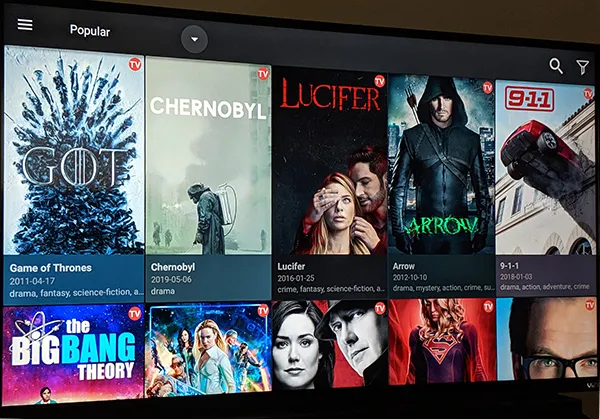
Kurulumu Bitirme
Kurulum tamamlandıktan sonra, uygulamayı cihazınızda açmak için uzaktan kumandanızdaki menü düğmesini kullanın. CinemaHD Fire Stick'inizde açıldığında, muhtemelen uygulamayı güncelleme seçeneğiyle karşılaşacaksınız. Bu normaldir ve uygulamayı güncellemek için seçenekleri mutlaka takip etmelisiniz. Uygulamanın güncellenmesi uzun sürmüyor ve tamamlandığında standart CinemaHD düzeniyle karşılaşacaksınız. Buradan kurulumu tamamladınız ve akış seçenekleri size kaldı.
Uygulamaya, hem uygulamanın içindeki listelere hem de sağdaki kategorilere göz atmak için Fire Remote'unuzu kullanarak göz atabilirsiniz. Ancak navigasyonla ilgili fark ettiğimiz tuhaf bir şey varsa o da oynatmayla ilgilidir.
Uygulamayı içerik akışı için kullandıktan sonra, cihazdaki oynatmayı kontrol etmek için oynatma kontrollerini değil, uzaktan kumandanızdaki yön tuşlarını kullanmanız gerekir. CinemaHD her şeyden önce bir Android uygulamasıdır ve uzaktan navigasyonu desteklese de programınızın veya filminizin oynatımını duraklatmak için uzaktan kumandanızdaki gerçek düğmeleri değil, ekrandaki oynatma ve duraklatma düğmesini seçmeniz gerekir.
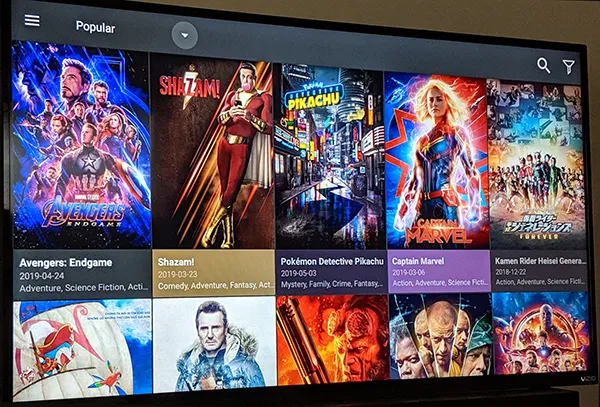
Ancak bu küçük sınırlamanın dışında, cihazımızdaki diğer her şey düzgün çalışıyor gibi görünüyordu; bu da ayarları, seçenekleri, yayın ayarlarını ve çok daha fazlasını doğrudan cihazın kendisinde değiştirmeyi kolaylaştırıyordu.
CinemaHD, şu anda Fire Stick'te bulunan favori yandan yüklenen akış uygulamalarımızdan biridir, ancak tek uygulama olmaktan çok uzaktır. Günümüzün en iyi uygulamalarından bazılarını çevrimiçi olarak yükleme kılavuzları da dahil olmak üzere daha fazla Fire Stick kılavuzu için TechJunkie'yi takip etmeye devam edin.
